在电脑操作过程中,无论是专业的办公人士还是普通的电脑使用者,输入各种符号的需求几乎天天都会遇到。尤其是大于号(˃),这个符号在键入的快捷性上往往能提升...
2025-04-01 2 笔记本电脑
在这个快节奏的数字化时代,笔记本电脑已成为我们日常生活和工作不可或缺的一部分。然而,长时间使用带来的噪音问题常常令人烦恼。一个吵闹的笔记本不仅影响工作效率,还可能干扰到他人。提升笔记本电脑的静音效果成为了很多用户关注的话题。下面,我们将分步骤探讨如何在不同层面上显著降低笔记本电脑运行时产生的噪音。
笔记本电脑长时间运行,硬件内部积累的灰尘和磨损可能会导致风扇和其他部件产生额外噪音。定期进行硬件保养是非常重要的一步。
a.清理风扇和散热片
确保风扇和散热片工作正常,首先需要把灰尘清理干净。这一步骤可以通过以下步骤来完成:
1.断开电源并关闭电脑,等待一段时间待其冷却。
2.找到笔记本的进风口和出风口,通常这些风口位于电脑的侧面或底部。
3.使用压缩空气罐轻轻吹去灰尘,清理风扇叶片和散热片间的尘埃。
4.清洁时要小心谨慎,过度用力可能会损坏风扇叶片或影响风扇的平衡。
b.检查和更换风扇润滑油
在长时间使用之后,风扇轴承的润滑油可能因为干燥而导致风扇运转时产生摩擦声。应用专用的润滑油或使用硅脂可以减少风扇的噪音:
1.打开笔记本后盖,找到风扇的位置。
2.使用棉签或软布滴上少量润滑油。
3.轻轻涂抹在风扇轴承上,避免过量。
注意:非专业人士打开笔记本电脑后盖有风险,若有不确定的操作,建议寻求专业人员的帮助或带到专业的维修店进行处理。
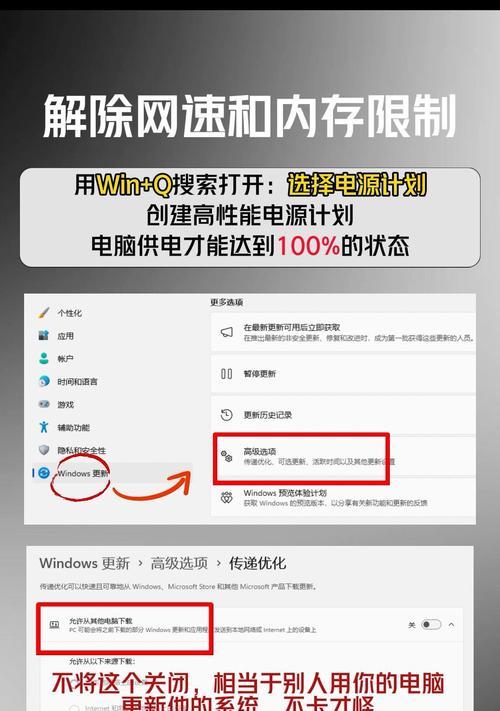
硬件的保养可以减少物理磨损产生的噪音,而软件调整则能优化笔记本电脑的运行环境,减少不必要的风扇运转。
a.调整电源管理设置
笔记本电脑的电源管理设置,会影响到CPU和显卡的性能以及风扇的转速。以下是如何通过软件优化来降低风扇噪音:
1.进入控制面板,选择“电源选项”。
2.点击你的电源计划设置。
3.点击“更改高级电源设置”。
4.找到处理器电源管理和最大处理器状态,适当降低此值,比如从100%调至80%左右。
5.点击确定,并测试是否对噪音和性能有改善。
b.更新驱动程序和系统软件
经常更新驱动程序和系统软件可以确保笔记本电脑处于最佳运行状态,减少因软件冲突或过时导致的额外噪声:
1.访问笔记本制造商官网,下载并安装最新的驱动程序。
2.安装完所有驱动后,检查系统更新,确保操作系统的最新补丁得到安装。

有时候,软件层面的优化已经达到极限,这时可能需要从硬件方面考虑进一步的升级。
a.更换静音风扇
如果笔记本风扇老化严重,更换为静音风扇是一种有效的解决方案。市场上的静音风扇针对低噪音设计,能显著改善噪音问题。
b.加装或更换散热器
如果电脑过于劳损,散热器也可能造成噪音。更换散热器可以增加散热效率,从而可能减少风扇的工作频率和转速,使噪音降低。

除了上述方法,适度使用一些外设配件也可以帮助减少噪音。
a.使用散热垫
散热垫的使用能够帮助笔记本风扇减少负荷,提供更好的散热条件。选择带有静音风扇设计的散热垫,还能额外提供降低噪音的效果。
b.外接键盘与显示器
经常在键盘上打字的用户可能会发现,笔记本键盘下方的风扇在打字时更加明显。通过外接键盘和显示器使用笔记本,能使你更远离噪音源。
总而言之,要提升笔记本电脑的静音效果,需要从硬件保养、软件优化、硬件升级以及外设配件使用等多个方面综合考虑。通过上述方法的逐一排查和调整,用户可以有效减少笔记本运行时产生的噪音,从而获得一个更为静谧的使用环境。当然,每台笔记本电脑的情况不尽相同,因此在进行任何操作之前,了解和备份自己的数据及硬件信息是至关重要的。
标签: 笔记本电脑
版权声明:本文内容由互联网用户自发贡献,该文观点仅代表作者本人。本站仅提供信息存储空间服务,不拥有所有权,不承担相关法律责任。如发现本站有涉嫌抄袭侵权/违法违规的内容, 请发送邮件至 3561739510@qq.com 举报,一经查实,本站将立刻删除。
相关文章

在电脑操作过程中,无论是专业的办公人士还是普通的电脑使用者,输入各种符号的需求几乎天天都会遇到。尤其是大于号(˃),这个符号在键入的快捷性上往往能提升...
2025-04-01 2 笔记本电脑
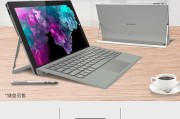
随着科技的发展,人们的生活变得越来越智能化,电脑在我们的日常生活中扮演着不可缺少的角色,尤其是苹果电脑,凭借其出色的性能和操作体验受到广泛的欢迎。但当...
2025-04-01 2 笔记本电脑

在当前科技迅猛发展的大背景下,笔记本电脑成为了许多消费者工作与学习的首选。步步高作为一家知名电子产品制造商,其笔记本电脑受到了不少用户的关注。本文将深...
2025-04-01 2 笔记本电脑
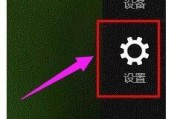
开篇核心突出想要确保你的笔记本电脑能够高效连接最新的蓝牙设备,了解如何查看笔记本是否支持蓝牙5.0技术就显得尤为重要。本文将详细指导你如何检查笔记...
2025-04-01 4 笔记本电脑

在这个数字化时代,手写笔记已经从传统的纸笔转向了电子设备。如果你想在笔记本电脑上体验数字化手写乐趣,却不知道如何下载电子手写版本或在下载过程中应该注意...
2025-04-01 3 笔记本电脑

笔记本电脑作为现代生活中不可或缺的工具,其中的数据安全和运行效率至关重要。随着使用时间的增长,硬盘可能会出现各种问题,此时更换硬盘成了必要之举。但很多...
2025-04-01 1 笔记本电脑